Como parecer offline ou invisível no aplicativo Steam
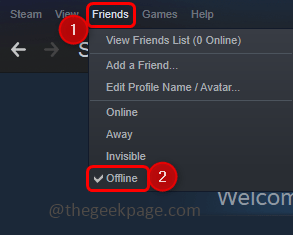
- 2063
- 522
- Loren Botsford
O Steam é um aplicativo online usado pela maioria dos jogadores. Há também uma opção de bate -papo usando que você pode conversar ou enviar uma mensagem para o seu amigo. Mas constantemente receber mensagens, pode perturbar os jogadores enquanto eles jogam. Existem opções para evitar o distúrbio, se necessário. Existe uma maneira de mudar seu status no aplicativo Steam. Neste artigo, discutiremos como alterar o status do aplicativo.
Índice
- Status diferente presente no aplicativo Steam
- Parece offline ou invisível no aplicativo Steam
- Uma maneira alternativa de fazer se parecer offline no aplicativo Steam
Status diferente presente no aplicativo Steam
On-line - Isso significa que você está ativo e disponível para comunicação
Ausente - Isso indica que você está longe do teclado e responderá ao bate -papo assim que estiver de volta e ativo online.
Invisível - O status invisível diz a seus amigos que você está offline, mas você pode enviar ou receber mensagens. Esta opção ajudará se você quiser se esconder de alguns amigos
desligada - Offline significa que você não está disponível e ativo, portanto não pode conversar
Não perturbe - Isso oculta mensagens e comunicações enquanto você está online.
Parece offline ou invisível no aplicativo Steam
Etapa 1: Abra o Vapor aplicativo e Conecte-se
Etapa 2: no topo clique em Amigos
Etapa 3: Se você precisar aparecer offline, então a lista clique em desligada. Agora uma marca de tacha aparecerá ao lado de offline
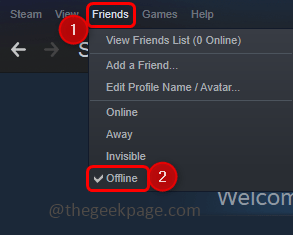
Etapa 4: se você quiser conversar com outras pessoas no aplicativo Steam, na lista suspensa, clique em invisível
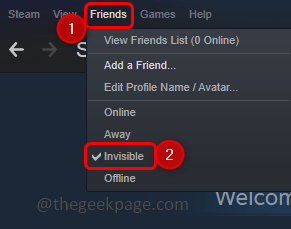
Etapa 5: para voltar online, clique em amigos opção novamente que está no topo
Etapa 6: Na lista suspensa, clique em on-line
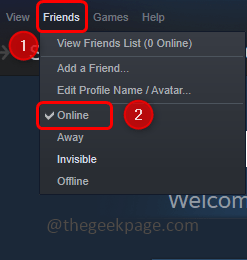
Uma maneira alternativa de fazer se parecer offline no aplicativo Steam
Etapa 1: Abra o Vapor aplicativo
Etapa 2: Abra a janela de bate -papo que está no canto inferior direito da janela como amigos e bate -papo
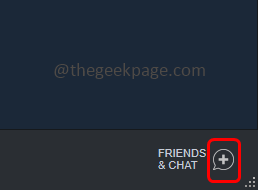
Etapa 3: Na janela apareceu, clique no suspenso presente ao seu perfil
Etapa 4: Na lista apareceu, você pode selecionar a opção de que precisa, offline, invisível ou não perturbar. Essa opção selecionada em particular será destacada na cor azul.
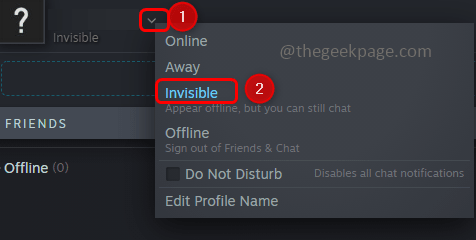
É isso! Não é simples? Espero que este artigo seja útil. Obrigado!!
- « Como corrigir a porta da impressora em uso no Windows 11/10
- Como consertar áudio e vídeo fora de sincronia na Netflix »

